Bạn muốn tạo ra những thiết kế InDesign thu hút và chuyên nghiệp? Việc bo góc cho các đối tượng trong InDesign là một kỹ thuật đơn giản nhưng hiệu quả cao để nâng tầm thẩm mỹ cho các tác phẩm của bạn. Trong bài viết này, chúng ta sẽ cùng Công Ty Quảng Cáo Marketing Online Limoseo khám phá cách bo góc trong InDesign.
MỤC LỤC
1. Cách bo góc trong InDesign bằng Object Corner Options
Dưới đây là cách bo góc trong InDesign bằng Object Corner Options chi tiết:
1.1. Chọn đối tượng:
- Bắt đầu bằng cách chọn đối tượng mà bạn muốn bo tròn góc. Bạn có thể sử dụng công cụ Selection Tool để chọn một đối tượng duy nhất hoặc Multiple Selection Tool để chọn nhiều đối tượng cùng lúc.
1.2. Mở bảng điều khiển Object Corner Options:
Có hai cách để mở bảng điều khiển Object Corner Options:
- Menu: Đi tới Object > Corner Options.
- Phím tắt: Nhấn Ctrl+Shift+E (trên Windows) hoặc Command+Shift+E (trên Mac).
1.3. Thiết lập các tùy chọn bo góc:
Bảng điều khiển Object Corner Options sẽ hiển thị các tùy chọn sau:
- All: Áp dụng cùng một bán kính bo tròn cho tất cả các góc.
- Top Left: Thiết lập bán kính bo tròn cho góc trên bên trái.
- Top Right: Thiết lập bán kính bo tròn cho góc trên bên phải.
- Bottom Right: Thiết lập bán kính bo tròn cho góc dưới bên phải.
- Bottom Left: Thiết lập bán kính bo tròn cho góc dưới bên trái.
- Radius: Xác định độ lớn của bán kính bo tròn.
- Fit Text: Tự động điều chỉnh kích thước khung văn bản để vừa với các góc bo tròn.
- Preview: Hiển thị bản xem trước trực tiếp của các góc bo tròn trên đối tượng của bạn.
1.4. Áp dụng các thay đổi:
- Khi bạn đã hài lòng với các cài đặt, hãy nhấp vào nút OK để áp dụng các thay đổi cho đối tượng đã chọn.
Lưu ý:
- Bạn có thể sử dụng các đơn vị khác nhau để xác định bán kính bo tròn, chẳng hạn như pixel, milimet hoặc inch.
- Nếu bạn muốn tạo các góc bo tròn không đồng đều, bạn có thể thiết lập các giá trị bán kính khác nhau cho từng góc.
- Bạn cũng có thể sử dụng công cụ Direct Selection Tool để chỉnh sửa các góc bo tròn riêng lẻ.
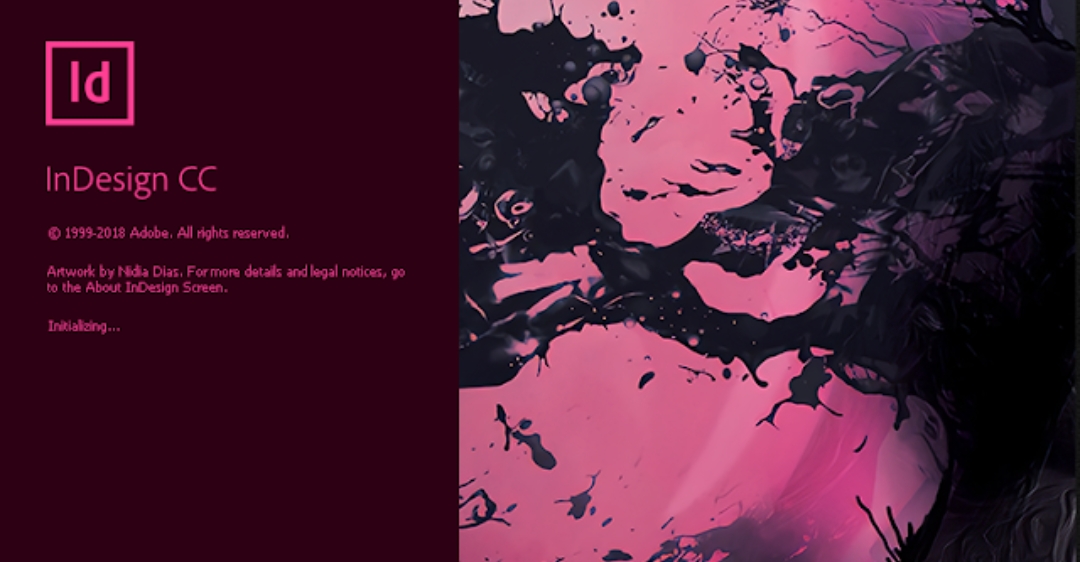
2. Cách bo góc trong InDesign bằng Rounded Rectangle Frame
2.1. Tạo một Rounded Rectangle Frame:
- Mở InDesign và tạo một tài liệu mới hoặc mở tài liệu đang có.
- Chọn công cụ Rounded Rectangle Frame từ thanh công cụ.
- Di chuột đến vị trí bạn muốn đặt khung và nhấp và kéo để tạo khung.
- Bạn có thể điều chỉnh kích thước và vị trí của khung bằng cách kéo các điểm neo hoặc sử dụng thanh điều khiển Transform trong bảng Control Panel.
2.2. Cài đặt bán kính bo góc:
- Chọn khung Rounded Rectangle.
- Trong bảng Control Panel, tìm phần Object.
- Nhập giá trị mong muốn vào các ô Horizontal Corner Radius và Vertical Corner Radius để điều chỉnh độ cong của các góc.
- Giá trị càng cao, góc sẽ càng cong hơn.
2.3. Tùy chỉnh thêm (tùy chọn):
- Bạn có thể thay đổi màu sắc đường viền và tô cho khung bằng cách sử dụng các công cụ Stroke và Fill trong bảng Control Panel.
- Bạn có thể thêm hiệu ứng đổ bóng hoặc đường viền ngoài cho khung bằng cách sử dụng bảng Appearance.
- Bạn có thể sử dụng công cụ Object > Arrange > Send to Back hoặc Object > Arrange > Bring to Front để xếp lớp khung Rounded Rectangle sau hoặc trước các đối tượng khác trên trang.
Lưu ý:
- Bạn cũng có thể tạo các góc bo tròn cho các hình dạng khác trong InDesign, chẳng hạn như hình chữ nhật, hình elip và hình đa giác.
- Để tạo các góc bo tròn không đều, bạn có thể sử dụng công cụ Pen Tool để vẽ đường viền tùy chỉnh cho khung.
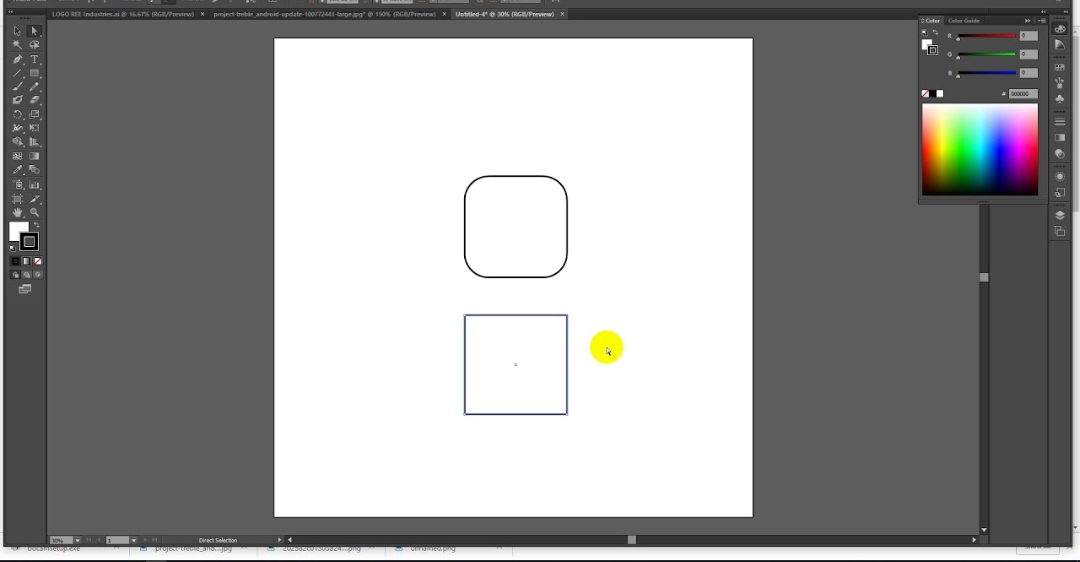
3. Lưu ý khi bo góc trong InDesign
Việc bo góc trong InDesign có thể mang lại hiệu ứng thẩm mỹ cao cho thiết kế của bạn. Tuy nhiên, cần lưu ý một số điểm sau để đảm bảo kết quả tốt nhất:
3.1. Chọn hình dạng phù hợp:
- Hình vuông và hình chữ nhật: Thích hợp cho việc bo góc nhẹ hoặc vừa phải.
- Hình tròn và hình elip: Thích hợp cho việc bo góc mạnh hoặc tạo hiệu ứng đường cong.
- Hình đa giác: Có thể tạo ra nhiều kiểu bo góc độc đáo và sáng tạo.
3.2. Cân nhắc kích thước bo góc:
- Kích thước bo góc quá nhỏ: Có thể khiến các góc trông không rõ ràng hoặc bị méo mó.
- Kích thước bo góc quá lớn: Có thể khiến đối tượng trông mất cân đối hoặc thiếu tinh tế.
- Nên chọn kích thước bo góc phù hợp với tổng thể thiết kế và thông điệp mà bạn muốn truyền tải.
3.3. Sử dụng các đơn vị phù hợp:
- Pixel: Thích hợp cho các thiết kế kỹ thuật số.
- Milimet: Thích hợp cho các thiết kế in ấn.
- Inch: Thích hợp cho các thiết kế in ấn ở các quốc gia sử dụng hệ thống đo lường Anh.
3.4. Xem xét khả năng in ấn:
- Góc bo tròn quá nhỏ: Có thể khó in ấn trên một số loại máy in.
- Nên đảm bảo rằng kích thước bo góc phù hợp với khả năng in ấn của thiết bị mà bạn sử dụng.
3.5. Sử dụng bảng điều khiển Object Corner Options:
- Bảng điều khiển này cung cấp cho bạn nhiều tùy chọn để kiểm soát cách bo góc cho đối tượng, bao gồm bán kính bo tròn, kiểu bo góc và cách xử lý văn bản bên trong đối tượng.
3.6. Sử dụng công cụ Direct Selection Tool:
- Công cụ này cho phép bạn chỉnh sửa các góc bo tròn riêng lẻ, giúp bạn tạo ra các hiệu ứng bo góc phức tạp hơn.
3.7. Xem trước kết quả:
- Sử dụng chức năng xem trước trong bảng điều khiển Object Corner Options để xem cách các góc bo tròn sẽ hiển thị trên đối tượng của bạn trước khi áp dụng các thay đổi.
3.8. Thử nghiệm:
- Hãy thử nghiệm với các cài đặt bo góc khác nhau để tìm ra kiểu bo góc phù hợp nhất với thiết kế của bạn.
Bằng cách tuân theo những lưu ý này, bạn có thể sử dụng tính năng bo góc trong InDesign một cách hiệu quả để tạo ra những thiết kế đẹp mắt và chuyên nghiệp.
Công Ty Quảng Cáo Marketing Online Limoseo hy vọng bài viết này đã cung cấp cho bạn những thông tin hữu ích về cách bo góc trong InDesign. Hãy sáng tạo và biến những thiết kế InDesign của bạn trở nên nổi bật với những góc bo tròn ấn tượng!

